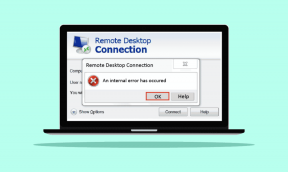3 būdai, kaip pridėti kitą el. laišką prie iPhone
Įvairios / / July 29, 2023
Jei naudojate kelis el. pašto adresus iš skirtingų paslaugų, pvz., „Gmail“, „Outlook“, „iCloud“ ir kt., galbūt norėsite pridėti juos savo „iPhone“. Bet jei atidarysite Pašto programa, nematysite jokios parinkties pridėti kitą el. Taigi, kaip prie iPhone pridėti kitą el. Na, jūs turite tai padaryti nustatymuose. Pažiūrėkime įvairius būdus, kaip pridėti el. laišką prie iPhone.
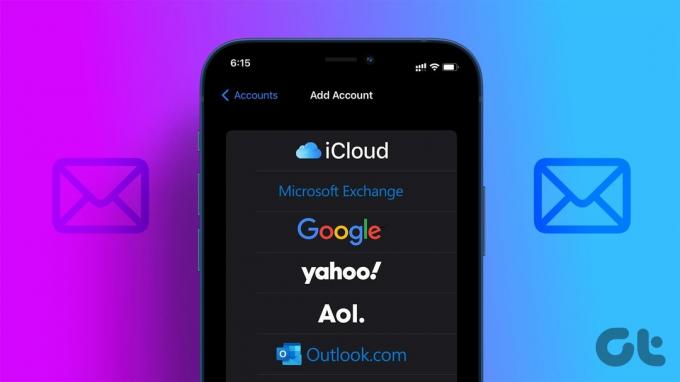
Kelių el. pašto adresų pridėjimas taip pat naudingas, jei turite atskiras darbo ir asmenines paskyras. Darbo paskyrose galite pridėti el. pašto adresus rankiniu būdu pridėdami prieglobos nustatymus. Be to, galite naudoti kelias el. pašto paskyras, norėdami sinchronizuoti kontaktus, kalendorių, užrašus ir kt.
1 būdas: el. pašto ID ir slaptažodžio naudojimas
Taikant šį metodą, jums tereikia pridėti savo el. pašto adresą ir slaptažodį, o jūsų el. pašto paskyra bus įtraukta į programą „Mail“. Šis metodas tinka daugumai vartotojų.
Atlikite šiuos veiksmus, kad pridėtumėte kitą el. pašto adresą (Gmail, Outlook ir kitus) prie savo iPhone.
1 žingsnis: Atidarykite „iPhone“ nustatymų programą.
2 žingsnis: Eikite į „Mail“, tada „Paskyros“.

3 veiksmas: Bakstelėkite Pridėti paskyrą. Pamatysite įvairių tipų el. pašto paslaugas, kurias galite pridėti, pvz., „iCloud“, „Gmail“, „Yahoo“, „Outlook“ ir kt.
4 veiksmas: Bakstelėkite pageidaujamą paslaugą.

5 veiksmas: Kitame ekrane įveskite el. pašto ID prisijungimo duomenis ir paspauskite mygtuką Kitas.

6 veiksmas: Jei pridėję prisijungimo duomenis matote mygtuką Išsaugoti, bakstelėkite jį.
Viskas. Sėkmingai pridėjote kitą el. laišką prie savo iPhone. Taip pat galite pridėti kelias el. pašto paskyras iš to paties arba kito el. pašto teikėjo.
Patarimas: išmokite pridėti parašą pašto programoje.
2 būdas: naudokite el. pašto nustatymus, kad pridėtumėte kitą el
Kitas būdas pridėti el. pašto paskyrą prie Apple Mail iPhone yra pridėti el. pašto nustatymus. Šis metodas yra naudingas, jei turite rankiniu būdu pridėti darbo el. pašto adresą, nustatyti mažiau įprastą el. pašto paslaugų teikėją arba pridėti el. pašto paslaugų, pvz., „GoDaddy“ savo „iPhone“.
Atlikite šiuos veiksmus, kad nustatytumėte el. pašto adresą savo iPhone įvesdami jo nustatymus:
1 žingsnis: Savo iPhone nustatymų programoje bakstelėkite Paštas, tada Paskyros.

2 žingsnis: bakstelėkite Pridėti paskyrą, tada Kita.

3 veiksmas: Bakstelėkite Pridėti pašto paskyrą ir įveskite pagrindinę informaciją, pvz., vardą, el. pašto adresą, slaptažodį ir aprašymą. Bakstelėkite Kitas.
Pašto programa pirmiausia bandys prisijungti automatiškai, naudodama aukščiau esančiame veiksme pateiktą informaciją. Jei tai veikia, gerai ir gerai. Laiškas bus pridėtas prie jūsų iPhone.

4 veiksmas: Tačiau jei tai nepadės, būsite nukreipti į ekraną, kuriame turėsite įvesti gaunamo ir išeinančio pašto serverio nustatymus. Taip pat turėsite pasirinkti IMAP arba POP paslaugą. Visą šią informaciją pateiks jūsų el. pašto paslaugų teikėjas. Bakstelėkite Kitas arba Išsaugoti, kad patvirtintumėte išsamią informaciją.

5 veiksmas: Jei pateksite į ekraną, kuriame matote pašto perjungimą, įjunkite jį ir paspauskite mygtuką Išsaugoti.
Viskas. Pašto paskyra bus rodoma pašto programoje.
3 būdas: pridėkite kitą „Gmail“ paskyrą prie „iPhone“.
Norėdami pridėti kitą „Gmail“ paskyrą savo „iPhone“, galite atlikti 1 metode nurodytus veiksmus. Tačiau taip pat galite naudoti „Gmail“ programą, kad pridėtumėte papildomų „Gmail“ paskyrų savo „iPhone“.
1 žingsnis: Atidarykite „Gmail“ programą savo „iPhone“.
2 žingsnis: Bakstelėkite profilio nuotraukos piktogramą viršutiniame dešiniajame kampe ir meniu pasirinkite Pridėti kitą paskyrą.

3 veiksmas: Pasirinkite Google ir toliau pateiktuose ekranuose įveskite savo el. pašto kredencialus.

4 veiksmas: Kai pridėsite kelias paskyras, bakstelėkite profilio nuotraukos piktogramą ir pasirinkite pageidaujamą „Gmail“ paskyrą, kad perjungtumėte kelias paskyras „Gmail“ programoje „iPhone“.
Panašiai galite naudoti kitą trečiosios šalies programą, kad pridėtumėte kelias el. pašto paskyras savo „iPhone“.

Patarimas: Patikrinkite geriausi patarimai, kaip naudoti „Gmail“ „iPhone“.
Kaip pasiekti ir perjungti kelias el. pašto paskyras „iPhone“.
1 žingsnis: Atidarykite „Mail“ programą savo „iPhone“.
2 žingsnis: Bakstelėkite rodyklę Atgal viršutiniame kairiajame kampe, kad pamatytumėte visas el. pašto paskyras, pridėtas prie programos „Mail“. Bakstelėkite Gautieji po paskyra, kurios el. laiškus norite patikrinti.

Patarimas: Sužinokite, kaip tvarkyti el. laiškus savo iPhone.
Kaip nustatyti numatytąją el. pašto paskyrą pašte
Norėdami pakeisti numatytąjį el. pašto adresą, kuris naudojamas el. laiškams siųsti, atlikite šiuos veiksmus:
1 žingsnis: atidarykite nustatymus savo telefone.
2 žingsnis: Eikite į paštą.
3 veiksmas: Slinkite žemyn į skyrių „Kūrimas“ ir pasirinkite Numatytoji paskyra.

4 veiksmas: Pasirinkite paskyrą, kurią norite palikti kaip numatytąją paskyrą.

Patarimas: Jei norite pakeisti siuntėjo el. pašto adresą kurdami naują el. laišką, bakstelėkite lauką Nuo pašto programoje. Bus rodomi visi prie jūsų iPhone pridėti el. pašto adresai. Pasirinkite tą, kurį norite naudoti. Taip pat sužinokite, kaip taisyti iPhone nesiunčia el. laiškų.
Kaip pašalinti el. pašto paskyrą iš iPhone
1 žingsnis: Atidarykite „Nustatymai“ ir eikite į „Mail“, tada „Paskyros“.

2 žingsnis: Bakstelėkite el. pašto teikėją, kurį norite ištrinti.
3 veiksmas: Paspauskite mygtuką Ištrinti paskyrą. Pasirodžiusiame iššokančiajame lange patvirtinkite.

Patarimas: Sužinokite, kaip pataisyti iPhone negaunamą el.
DUK apie el. pašto pridėjimą prie iPhone
Pridėję el. pašto paskyrą, grįžkite į Nustatymai > Paštas > Paskyros. Bakstelėkite el. pašto paskyrą ir įsitikinkite, kad įjungtas perjungiklis šalia pašto. Be to, pabandykite iš naujo paleisti „iPhone“.
Kaip numatytąją „iCloud“ paskyrą galite naudoti tik vieną „Apple ID“. Tačiau galite pridėti kelis Apple ID sinchronizuoti kalendorių, paštą ar adresatus. Norėdami pridėti kitą Apple ID, atlikite 1 metode nurodytus veiksmus. Pašto paslaugų teikėjų sąraše pasirinkite „iCloud“.
Laikas siųsti el
Tikimės, kad šis vadovas padėjo jums pridėti el. laiškų prie savo iPhone ir efektyviai juos valdyti. Pridėję el. pašto adresą į savo iPhone, sužinokite, kaip tai padaryti sukurti el. pašto grupes. Be to, žinokite, kaip atšaukti siuntimą arba suplanuokite el. laišką iš savo iPhone.
Paskutinį kartą atnaujinta 2023 m. liepos 25 d
Aukščiau pateiktame straipsnyje gali būti filialų nuorodų, kurios padeda palaikyti „Guiding Tech“. Tačiau tai neturi įtakos mūsų redakciniam vientisumui. Turinys išlieka nešališkas ir autentiškas.

Parašyta
Mehvish Mushtaq yra kompiuterių inžinierius pagal išsilavinimą. Meilė „Android“ ir programėlėms privertė ją sukurti pirmąją „Android“ programą Kašmyrui. Žinoma kaip Dial Kashmir, ji už tai laimėjo prestižinį Indijos prezidento Nari Shakti apdovanojimą. Ji daug metų rašo apie technologijas, o jos mėgstamiausios versijos apima „Android“, „iOS“ / „iPadOS“, „Windows“ ir žiniatinklio programų vadovus, paaiškinimus, patarimus ir gudrybes.